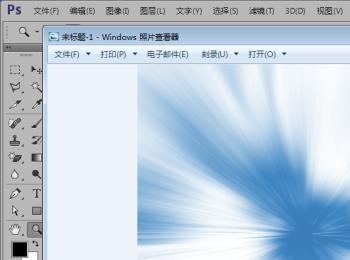ps软件的功能是很强大的,如果你还没有应用得到,说明你学习的还不够,需要继续学习。那么,怎么用ps制作蓝色放射性背景图片呢?下面就让小编给大家介绍一下吧。
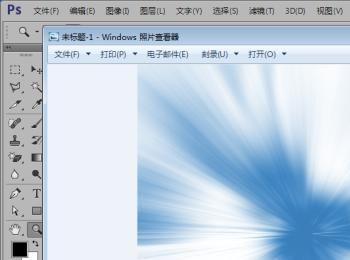
操作方法
-
01
首先,我们需要打开我们电脑的ps软件(鼠标左键双击桌面上的ps快捷方式或者是鼠标右键再选择打开都是可以的)
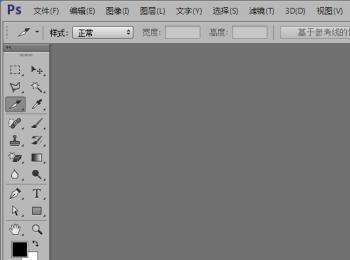
-
02
打开ps软件之后,我们新建一个画布(选择文件-新建或者是快捷键Ctrl+N都是可以的),小编就新建了一个800*800的画布给大家做示范。

-
03
然后,我们新建一个空白图层,并把前景色/背景色调为黑白。
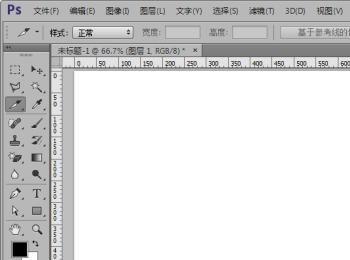
-
04
下面,我们执行滤镜-渲染-云彩命令。
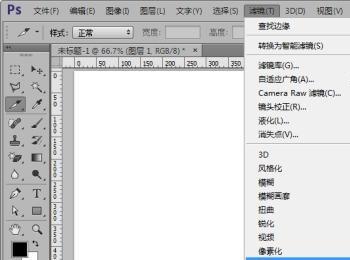
-
05
然后,我们执行滤镜-像素化-铜板雕刻命令,设置如图所示。
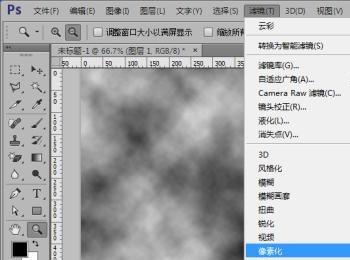

-
06
接下来,我们添加两次径向模糊滤镜,参数如图。
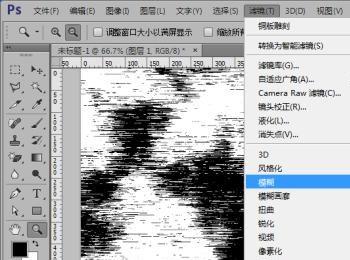
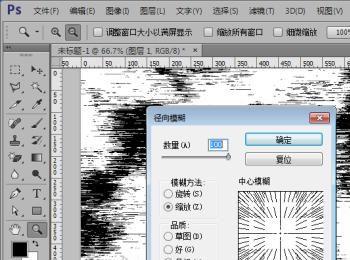
-
07
下面,我们调整一下色相/饱和度,参数如图所示。
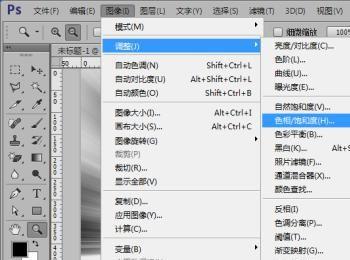
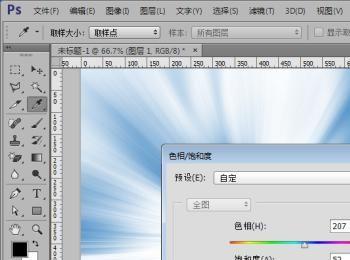
-
08
然后,我们再添加一次惊喜模糊,参数如图所示。

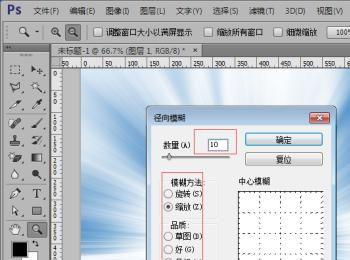
-
09
这样,我们就制作好了蓝色放射性背景图片。